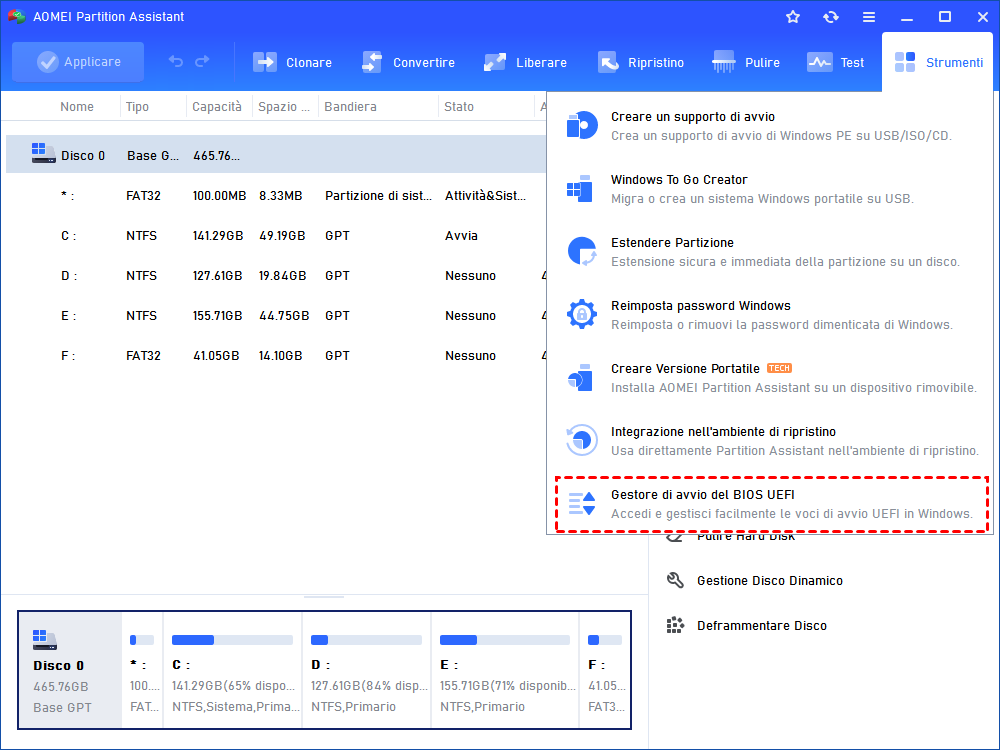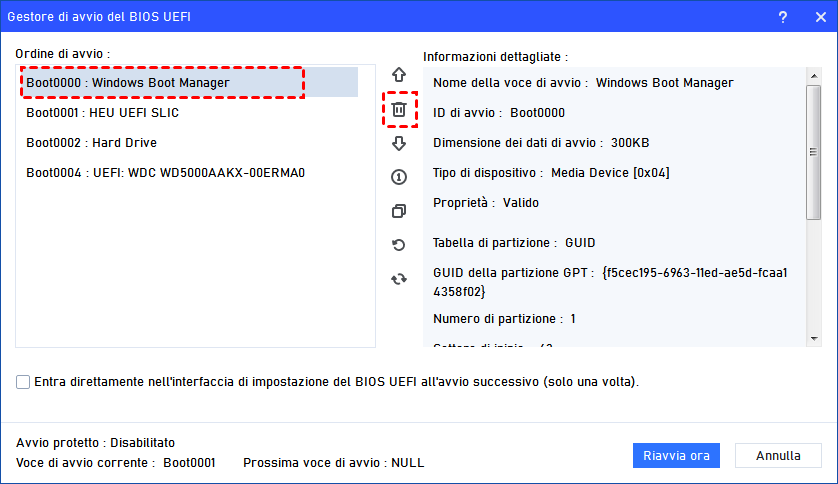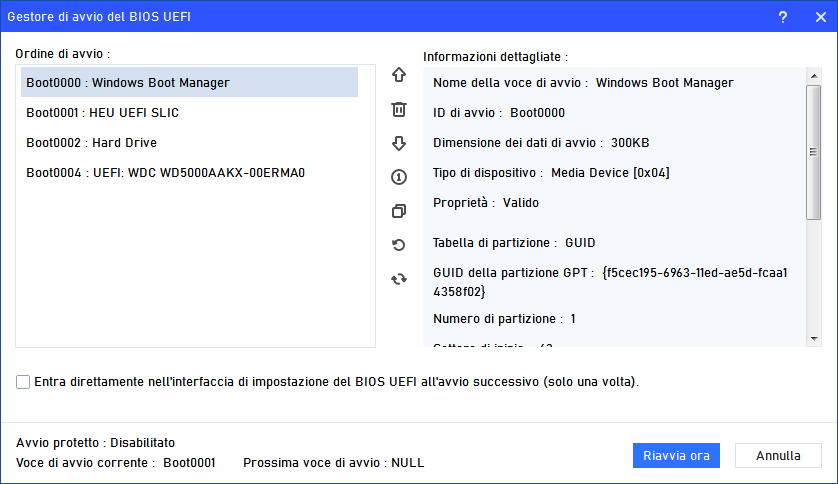Come Eliminare il Boot Manager Multiplo dal BIOS UEFI?
Sapete come eliminare i gestori di avvio multipli dal BIOS UEFI? La presenza di più gestori di avvio nel PC può creare confusione e causare problemi di avvio. In questo articolo, vi guideremo attraverso i passaggi per eliminare i boot manager multipli dal vostro UEFI/BIOS.
Informazione sull'amministratore di avvio di Windows
L'amministratore di avvio di Windows è un componente cruciale del sistema operativo Windows, che svolge un ruolo vitale durante il processo di avvio. È responsabile del caricamento del kernel di Windows e dei file di sistema essenziali nella memoria, consentendo all'operating system di avviarsi con successo.
Comprendere come funziona l'amministratore di avvio di Windows è essenziale per risolvere i problemi legati all'avvio e gestire efficacemente il processo di avvio. Se hai più voci per gli amministratori di avvio che non vengono più utilizzate, è una buona idea eliminarle per evitare il fallimento dell'avvio dell'amministratore di avvio di Windows.
Come eliminare più amministratori di avvio dal BIOS UEFI? Nella prossima parte, condivideremo i dettagli sulle motivazioni e uno strumento efficace per eliminare più amministratori di avvio.
Perché eliminare più amministratori di avvio dal BIOS UEFI?
Sebbene avere più installazioni possa essere intenzionale per configurazioni dual-boot o scopi di test, può anche creare confusione e potenziali problemi legati all'avvio. Ecco alcune ragioni per eliminare l'amministratore di avvio di Windows dal BIOS:
✦ Priorità di avvio: Avere più voci per l'amministratore di avvio di Windows può rendere difficile determinare quale installazione verrà avviata per impostazione predefinita. Ciò può portare a comportamenti imprevisti, soprattutto se si desidera avviare una specifica installazione in modo coerente.
✦ Errori di avvio: Se le voci per l'avvio non sono correttamente configurate o se una delle installazioni di Windows diventa corrotta o non accessibile, ciò può causare errori di avvio o un processo di avvio non funzionante.
✦ Menu di avvio ingombroso: Un menu di avvio ingombroso può essere confuso, soprattutto per gli utenti meno esperti. Rimuovere le voci non necessarie può rendere il menu di avvio più pulito e facile da navigare.
✦ Avvio più veloce: Durante il processo di avvio, il BIOS UEFI può impiegare più tempo per esaminare ogni voce di avvio, il che può aumentare leggermente il tempo di avvio. Rimuovere le voci non necessarie può accelerare il processo di avvio.
✦ Manutenzione e aggiornamenti: Avere più installazioni di Windows può richiedere una maggiore manutenzione e aggiornamenti, che possono essere complicati da gestire.
Precauzioni e considerazioni per l'eliminazione di amministratori di avvio aggiuntivi
Prima di rimuovere l'amministratore di avvio di Windows dal BIOS, assicurati di essere sicuro della sua ridondanza. Rimuovere l'ingresso di avvio sbagliato potrebbe impedire l'avvio corretto del sistema. Se non sei sicuro di un particolare amministratore di avvio, potresti voler fare una ricerca su Internet o consultare la documentazione del tuo computer per identificare le voci corrette da eliminare.
Sii sempre cauto durante la navigazione nelle impostazioni del BIOS UEFI, poiché la modifica delle opzioni critiche può influire sulla stabilità e funzionalità del sistema. Inoltre, è una buona pratica eseguire il backup dei dati importanti e creare un punto di ripristino del sistema prima di apportare modifiche alle impostazioni del BIOS. Quindi, vediamo come rimuovere l'amministratore di avvio di Windows dal BIOS.
Come eliminare più amministratori di avvio dal BIOS UEFI
Come accennato in precedenza, per garantire un processo di avvio senza problemi, è importante eliminare i numerosi amministratori di avvio. Tuttavia, il processo può essere complicato per alcuni utenti, soprattutto per i principianti. Per semplificare questa operazione, puoi provare AOMEI Partition Assistant Professional. Questo utility può essere utilizzata su 11/10/8.1/8/7/Vista/XP.
Una delle sue caratteristiche principali è il "gestore delle opzioni di avvio del BIOS UEFI", che facilita regolazioni senza sforzo e veloci dell'ordine di avvio. Con questa funzione, puoi facilmente eliminare, eseguire il backup, ripristinare e aggiornare le opzioni di avvio del BIOS UEFI senza dover accedere manualmente al BIOS e navigare attraverso complesse modifiche degli elementi di avvio. Di conseguenza, semplifica notevolmente il processo di gestione delle opzioni di avvio, risparmiandoti prezioso tempo.
Inoltre, questo brillante strumento di gestione del disco condivide anche altre funzioni per migliorare la tua esperienza con il PC, tra cui cancellazione sicura di file/cartelle, eliminazione di file di grandi dimensioni, cancellazione sicura SSD, ricostruzione MBR, clonazione di dischi, migrazioni di sistema e altro ancora.
Note:
La funzione "gestore delle opzioni di avvio del BIOS UEFI" è esclusivamente compatibile con dischi GPT. Se il tuo disco è attualmente in formato MBR, dovrai convertirlo in disco GPT prima di utilizzare il software.
Se l'amministratore di avvio di Windows è l'ambiente di avvio corrente, l'opzione "elimina" sarà disattivata. In tali casi, puoi eliminarlo una volta che avvii il sistema da altre voci di avvio disponibili.
Passo 1. Installa e apri AOMEI Partition Assistant. Vai alla scheda principale "Strumento" e scegli "Gestore di avvio del BIOS UEFI".
Passo 2. Avvia il computer utilizzando un altro elemento di avvio. Trova "Windows Boot Manager" e seleziona il pulsante "Elimina" a destra.
Passo 3. Dopo aver eliminato correttamente l'amministratore di avvio di Windows, hai l'opzione di riavviare immediatamente il computer cliccando su "Riavvia ora" o semplicemente chiudere la finestra del Gestore selezionando "Annulla".
Conclusione
Come eliminare più amministratori di avvio dal BIOS UEFI? Pulire i numerosi amministratori di avvio dal BIOS UEFI può ottimizzare il processo di avvio e ridurre la confusione durante l'avvio del sistema. Seguendo i passaggi descritti in questo articolo, puoi facilmente identificare ed eliminare le voci di avvio ridondanti, garantendo un menu di avvio più organizzato ed efficiente.
A proposito, per eseguire questa operazione su Windows Server, è necessario utilizzare la versione per server.